Adakah skrin sentuh iPhone anda tidak berfungsi atau tidak bertindak balas? Sekiranya ya, kami akan menyelesaikannya dan memperbaikinya. Walau bagaimanapun, sebelum kita menggali, penting untuk mengetahui mengapa ini berlaku. Oleh itu, sama ada anda mahu memperbaiki skrin beku iPhone anda, anda boleh pergi ke bahagian tertentu dengan cepat dan mula menyelesaikan masalah skrin yang tidak berfungsi. Mari teruskan!
Mengapa Skrin Sentuh iPhone Berhenti Berfungsi?
Sebab utama skrin sentuh menjadi tidak responsif adalah kerana jatuh atau jatuh yang banyak. Sekiranya ini berlaku, tidak banyak yang dapat anda lakukan kerana ia menjadi cabaran perkakasan dan bukan sesuatu yang dapat ditangani dengan muslihat dan cara mudah.
Oleh itu, jika anda menjatuhkan iPhone dan skrin berhenti berfungsi, kemungkinan besar, anda perlu mengunjungi Kedai Apple atau kedai pihak ketiga yang sah. Tetapi ada keadaan di mana skrin menjadi tidak responsif hanya ketika anda berada di dalam aplikasi tertentu.
Adakah Skrin Sentuh iPhone Tidak Memberi Tindak Balas dalam Aplikasi Tertentu?
Sekiranya skrin iPhone anda enggan memasukkan sentuhan dan berhenti berfungsi ketika anda berada di dalam aplikasi tertentu, kemungkinan besar itu adalah kesalahan aplikasi. Untuk memperbaikinya, anda boleh pergi ke skrin utama dan cuba mulakan semula iPhone anda.
Sekiranya tidak membantu, nyahpasang aplikasi yang dimaksudkan, dan pasang semula. Sekiranya ini juga tidak membantu, anda boleh mematikan data Wi-Fi atau Mudah Alih dan cuba menggunakan aplikasi itu. Ini tidak masalah untuk aplikasi yang tidak memerlukan internet, tetapi jika aplikasi yang memberikan masalah pada skrin memerlukan internet, maka satu-satunya langkah yang diharapkan adalah menghubungi pembangun , menjelaskan masalahnya, dan meminta mereka untuk mengatasinya.
Untuk menghubungi pembangun aplikasi, cari aplikasi tersebut di dalam App Store, ketuk di atasnya, dan tatal ke bawah. Anda akan menemui pautan untuk Laman Web Pembangun. Ketuk dan hubungi mereka menggunakan halaman Hubungi Kami laman web.
Pada masa ia diperbaiki, anda mungkin akan mencari alternatif untuk aplikasi tersebut dan menggunakannya. Siapa tahu, anda mungkin tersandung pada aplikasi yang lebih baik!
Sekarang kita sudah jelas mengenai beberapa prasyarat, marilah kita maju. Oleh itu, jika anda tidak menjatuhkan iPhone anda dan jika masalah pada skrin sentuh anda tidak terhad pada aplikasi tertentu, baca terus. Saya telah menyenaraikan beberapa kemungkinan penyelesaian yang mudah.
Apa yang Perlu Dilakukan Sekiranya Skrin Sentuh iPhone Tidak Berfungsi?
Petua berikut berfungsi untuk semua iPhone termasuk iPhone SE 2020, iPhone 11 Pro Max, 11 Pro, iPhone 11, iPhone Xs Max, Xs, X, XR, iPhone 8 Plus, 8, iPhone 7, 7 Plus, iPhone 6s, dan iPhone 6 Plus.
- Memaksa Memulakan Semula iPhone Anda
- Minta Siri untuk Menghidupkan Mod Pesawat
- Pastikan iPhone Anda Tidak Basah
- Sambungkan ke Komputer atau Pengecas
- Biarkan Mengecas Sepenuhnya
- Tetapkan semula iPhone anda
- Kemas kini iPhone anda menggunakan Komputer
- Sandarkan dan kemudian Pulihkan menggunakan Komputer
- Cuba DFU
- Hubungi Kedai Apple dan Dapatkan Skrin Diganti
Mulakan semula atau Pakai Hidupkan Semula iPhone Anda
Perkara pertama yang perlu dilakukan ialah memulakan semula peranti anda. Sekarang, anda mungkin tertanya-tanya bagaimana anda akan mematikan iPhone anda apabila skrin tidak berfungsi. Nah, ada cara untuk reboot iPhone anda walaupun tanpa menggunakan skrin sentuh. Untuk melakukannya,
Pada iPhone 8 atau yang lebih baru, tekan dan lepaskan butang Naikkan kelantangan, tekan dan lepaskan butang Kelantangan, akhirnya tekan dan tahan butang sisi sehingga logo Apple muncul.
 Untuk reboot iPhone 7 atau 7 Plus anda, tekan dan tahan butang Volume turun dan butang kuasa sehingga anda melihat logo Apple di skrin.
Untuk reboot iPhone 7 atau 7 Plus anda, tekan dan tahan butang Volume turun dan butang kuasa sehingga anda melihat logo Apple di skrin.
 Pada iPhone SE, iPhone 6s atau sebelumnya, tekan dan tahan butang Utama dan butang kuasa sehingga logo Apple muncul di skrin.
Pada iPhone SE, iPhone 6s atau sebelumnya, tekan dan tahan butang Utama dan butang kuasa sehingga logo Apple muncul di skrin.

Minta Siri untuk Menghidupkan Mod Pesawat di iPhone
Langkah 1. Tekan butang sebelah atau gunakan Hey Siri untuk memanggil Siri.
Langkah # 2. Tanya Siri untuk ' Hidupkan Mod Pesawat. '
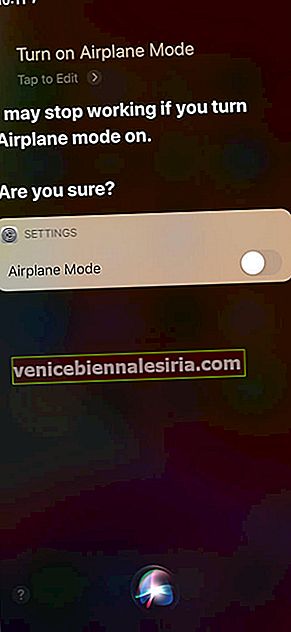
Langkah # 3. Ketika Siri bertanya, 'Adakah anda pasti?' katakan ya.
Sekarang, setelah 30 saat, cuba gunakan skrin sentuh iPhone anda. Semoga berjaya.
Pastikan iPhone Anda Tidak Basah
Kami berdua tahu bahawa model iPhone 7 dan yang lebih baru tahan air. Tetapi peranti kalis air juga mempunyai had. Sekiranya anda yakin peranti anda berada di bawah air atau hujan untuk jangka masa yang lama, maka cepat keringkan.
Pertama sekali, cuba lap skrin sentuh dengan kain kering. Walaupun ia mula menjadi sedikit responsif, gunakan dan matikan telefon anda. Hidupkannya apabila anda yakin bahawa ia mungkin kering.
Catatan: Jangan pasangkan iPhone basah (atau peranti apa pun) ke pengecas, komputer, atau sumber kuasa luaran.
Sambungkan ke Komputer atau Pengecas
Peretasan mudah lain ialah menyambungkan peranti anda ke komputer menggunakan yang anda selaraskan sebelumnya. Ini boleh menyelesaikan masalah skrin sentuh. Walaupun tidak membantu menyelesaikan masalah skrin sentuh, anda mungkin membuat sandaran untuk keselamatan.
Sebagai alternatif, anda juga boleh menyambungkan iPhone anda ke pengecas. Sekarang, ini bukan kaedah pukulan penuh, tetapi tidak ada salahnya mencuba.
Biarkan Mengecas Sepenuhnya
Peretasan lain yang memerlukan kesabaran adalah membiarkan iPhone anda mengecas sepenuhnya dan mencuba menggunakannya selepas itu. Semasa mengecas, jangan main-main dengannya. Biarkan dengan selesa sehingga 100 peratus.
Tetapkan semula iPhone anda
Sekiranya skrin iPhone anda tidak dapat digunakan sepenuhnya, teruskan ke penyelesaian seterusnya. Walau bagaimanapun, jika ia berfungsi (tetapi dengan kesukaran), cuba tetapkan semula iPhone anda.
Kemas kini iPhone anda menggunakan Komputer
Anda boleh mencuba mengemas kini iPhone anda dengan menyambungkannya ke Mac atau PC yang biasa anda gunakan untuk membuat sandaran. Panduan berikut akan membantu anda. Sekiranya anda tidak berjaya di sini, cuba pulihkan.
- Cara mengemas kini iPhone dan iPad anda
Sandarkan dan kemudian Pulihkan menggunakan Komputer
Tidak ada yang berjaya? Cuba Sandarkan dan Pulihkan. Ini adalah langkah besar, dan biasanya, ini menangani kebanyakan masalah berasaskan perisian yang telah dikumpulkan iPhone anda sepanjang penggunaan biasa. Sebelum meneruskan, pastikan anda mempunyai sandaran.
- Cara membuat sandaran dan memulihkan iPhone
Cuba DFU
DFU bermaksud Upgrade Firmware Peranti. Ini adalah langkah terakhir yang boleh anda ambil. Sekiranya iPhone anda masih mempunyai masalah pada skrin sentuh setelah mencuba mod DFU, maka anda boleh yakin bahawa ia berkaitan dengan perkakasan.
DFU membuang segala-galanya dari peranti anda dan memasang semula keseluruhan perisian sekali lagi. Semua data anda akan hilang. Oleh itu, pastikan anda melakukan ini hanya jika anda mempunyai sandaran atau tidak mempunyai data penting pada iPhone yang tidak dapat anda muat turun dari awan.
- Cara Memasukkan iPhone dalam Mod DFU
Hubungi Kedai Apple dan Dapatkan Skrin Diganti
Tidak ada yang berfungsi untuk anda? Nah, inilah masanya untuk terus berdiri dan mengunjungi Kedai Apple atau Pusat Servis Sah Apple. Anda mungkin cuba menghubungi Sokongan Apple melalui sembang atau panggilan, tetapi mereka juga mungkin tidak banyak membantu. Melakukan lawatan di kedai adalah yang terbaik.
Di sini, kemungkinan besar mereka akan menggantikan skrin anda. Akan lebih mahal sekiranya anda tidak mempunyai rancangan Apple Care.
Selepas anda berjaya dan skrin sentuh mula berfungsi, ikuti perkara yang diberikan di bawah
Setelah berjaya dan atasi masalah yang anda hadapi dengan skrin sentuh, ingatlah perkara berikut untuk masa depan.
Elakkan menjalankan terlalu banyak tugas / aplikasi: Sekarang, ini mungkin kelihatan terlalu serius dan tidak berguna. Keseluruhan idea untuk memiliki kapal induk, telefon yang mahal adalah membuka banyak aplikasi dan berfungsi mengikut keinginan anda. Tetapi jika anda menghadapi masalah skrin sentuh, hindari menjalankan banyak aplikasi sehingga kemas kini iOS seterusnya.
Ruang Percuma di iPhone Anda: Adakah iPhone anda dipenuhi dengan fail dan aplikasi. Inilah masanya untuk mengosongkan sedikit ruang. Padamkan gambar rawak atau sandarkannya ke Foto Google atau iCloud. Juga, hapus atau muat turun aplikasi yang tidak kerap anda gunakan. Memunggah akan membuang aplikasi tetapi menyimpan datanya untuk penggunaan masa depan.
- Cara Mengosongkan Ruang di iPhone Tanpa Menghapus Foto atau Aplikasi
Kemas kini iOS: Setelah skrin sentuh anda mula berfungsi (tanpa memulihkan, mengemas kini, atau mod DFU, pada langkah sebelumnya), pastikan anda menggunakan versi terbaru iOS. Untuk melakukannya, lancarkan aplikasi Tetapan → Umum → Kemas kini Perisian. Sekiranya anda mempunyai kemas kini yang belum selesai, muat turun dan pasangkannya.

Berhati-hatilah sebelum anda pergi: Untuk menyelesaikan masalah skrin sentuh pada model iPhone sebelumnya, beberapa laman web mengesyorkan menolak skrin dari sebelah kanan. Ini dapat menyelesaikan masalah penyambung skrin yang longgar. Walau bagaimanapun, pada iPhone, saya meminta anda meneruskan langkah berjaga-jaga. Jangan mencuba sesuatu yang serius yang boleh memperbesar masalah. Dengan catatan positif ini, saya akan keluar.
Video: Bagaimana Memperbaiki Skrin Sentuh iPhone Tidak Berfungsi?
Melog…
Ini adalah beberapa cara untuk memperbaiki skrin sentuh iPhone yang tidak responsif. Saya harap salah satu kaedah yang disenaraikan di atas (kecuali mengunjungi Pusat Servis Apple) dapat membantu. Sekiranya anda mempunyai pembaikan tambahan untuk skrin sentuh yang tidak berfungsi pada iPhone, kongsi dengan kami dalam komen di bawah.
BACA SETERUSNYA:
- Cara Memperbaiki Masalah Dim Skrin iPhone





![Cara Melihat Cerita Instagram Tanpa Nama [2021]](https://pic.venicebiennalesiria.com/wp-content/uploads/blog/2047/W0VIFLEK25pic.jpg)


![Kes Folio Terbaik untuk iPhone 8 [Edisi 2021]](https://pic.venicebiennalesiria.com/wp-content/uploads/blog/2051/OXB4V9PEWLpic.jpg)
